Distortion(ディストーション)を使う前に
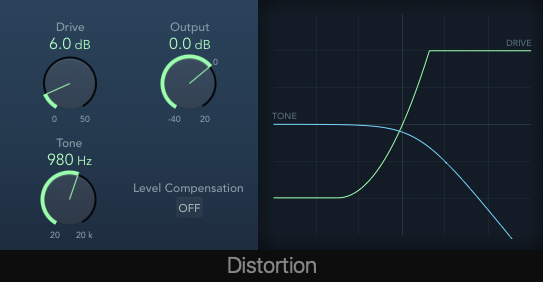
Distortion(ディストーション)は、Logic Proで初めから使用することができる無料プラグインエフェクトになります。
Distortion(ディストーション)は、ローファイなディストーションをシミュレートするエフェクトですが、ギターをしている人にはお馴染みのエフェクトではないでしょうか。
Distortion(ディストーション)は、音を歪ませルコとで、独特なサウンドを作ることができるのが特徴になります。
Distortion(ディストーション)の各パラメーター
Distortion(ディストーション)で操作ができる各パラメーターを見ていきます。
プラグインの設定方法は、『Distortion』の中から『Distortion』を選びセットします。
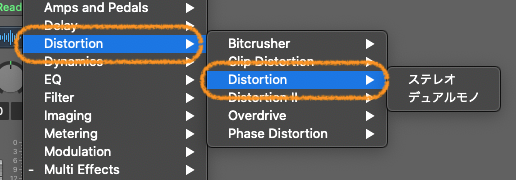
これでDistortion(ディストーション)を設定できるようになります。
それではDistortion(ディストーション)の各パラメーターを確認していきます。
Logic Proでのエフェクト画面では、共通のパラメータがついています。
どのエフェクトでも使い方は同じですので、『エフェクトを使う時の共通のパラメータ』を参照してください。
Drive(ドライブ)
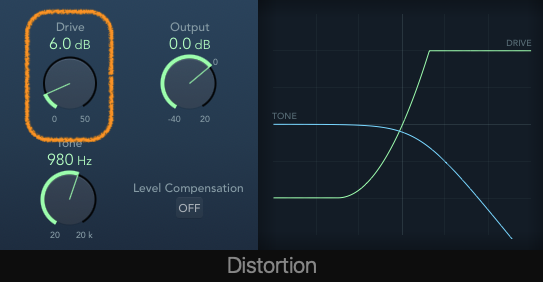
Drive(ドライブ)は、入力信号に加えていくゲイン(サチュレーション)の量を調整します。
サチュレーションの量は、0dB〜50dBの間で設定し入力信号にくわえていきます。
次に紹介するTone(トーン)と一緒に使用していきます。
Tone(トーン)
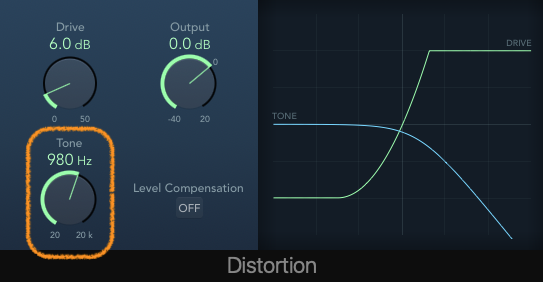
Tone(トーン)は、ハイ・カット・フィルタのカットオフ周波数(カットする範囲)を設定します。
単位はHz(ヘルツ)になります。
人間の耳に聞こえる範囲の20Hz〜20kHzの範囲で設定します。
高域になるにしたがって、が高域だけにかかるようになってきます。
Output(アウトプット)
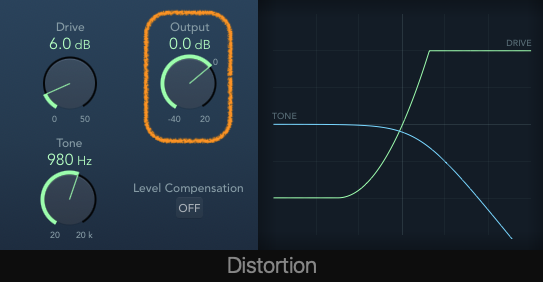
Outputパラメーターは、最終の音量をどの程度にするかを決定します。
Level Compensation
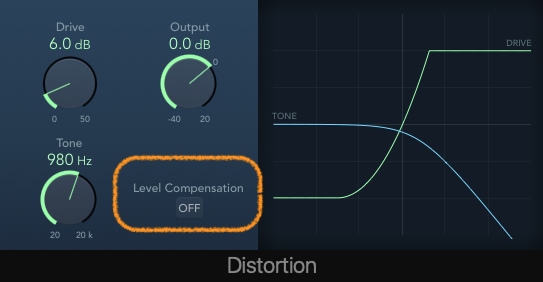
Level Compensationボタンをオンにすると、ディストーションを加えたことで増大したボリュームを補正し、信号全体の大音量をおさえてくれます。
ディスプレイ
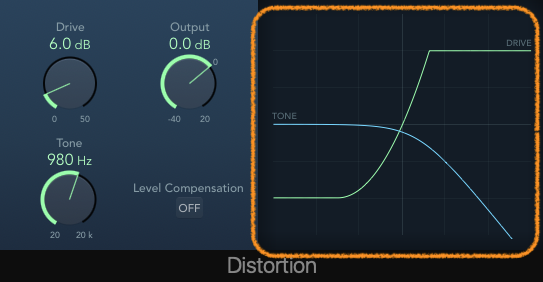
ディスプレイを確認しながらドライブやトーンなどの各変化量を確認しながら作業ができます。
Logic Pro エフェクトDistortion(ディストーション)まとめ
今回はDistortion(ディストーション)を確認してきました。
使い方は簡単で、『Drive』でサチュレーションをかけた後に、ハイパスフィルター『Tone』にて、どの帯域から適用するかを選びます。
アウトプットで出力レベルを決めて、トラックにミックスするだけで簡単にディストーションサウンドを得ることができます。
ギターには定番ですが、ベースにかけてみたり、ドラムのスネアにかけてみると、面白い結果になるかもしれませんね。
それではまた!
Recent Posts






















